Få tilgang til og gjenopprett korrupte kontorfiler med disse tipsene

Lider av ødelagte data Hva er dataforstyrrelser og hvordan du kan forhindre det Hva er dataforstyrrelser og hvordan å hindre det Data-korrupsjon er mer vanlig enn du kanskje tror, og det kan skje med deg når du minst forventer det. Vær oppmerksom på disse tipsene før det er for sent! Les mer kan skje med oss alle. I en ideell verden vil vi alle ha sikkerhetskopier av dataene våre Disaster-Proof Your Data! 4 Offsite Backup Solutions Disaster-proof dataene dine! 4 Offsite Backup Solutions Bærbare datamaskiner, skrivebord og tabletter er i siste instans trivielle ting som kan byttes ut og holde liten verdi, men det samme kan ikke være sant for dataene de inneholder. Å miste et prosjekt du har jobbet år på ... Les mer, men det er ikke alltid tilfelle. Hvis du har en Office-fil som er skadet og nekter å åpne, ikke bekymre deg - det kan være en måte å lagre det på..
Du kan prøve mange forskjellige metoder for gjenoppretting. Noen ganger kan Office være smart nok til å reparere filen selv, mens andre ganger, må du kanskje stole på noen tredjeparts programmer eller dine detektivfag for å jakte på en alternativ kopi av dataene.
Hvis du er i en papirstopp, så forhåpentligvis vil disse tipsene hjelpe deg. Hvis du har dine egne vinnende råd for å legge til, må du gå inn i kommentaravsnittet og dele det med oss alle.
Innebygd Office Reparasjon
Office kan hjelpe deg med å fikse din ødelagte fil eller gjenopprette til en gjenopprettet versjon, av seg selv, takket være noen ryddige og nyttige funksjoner som den har innebygd.
Åpne og reparer
Når du åpner en ødelagt fil, bør Office gjøre sitt beste for å reparere det automatisk. Men hvis du leser dette så er sjansene at det ikke har gjort jobben. Det er en måte å sikre at Office prøver å reparere filen.

Først åpner du det aktuelle Office-programmet og går til Fil> Åpne. Finn deretter din ødelagte fil, velg den og bruk Åpen rullegardinpilen for å velge Åpne og reparer ... Denne metoden er ikke alltid den mest pålitelige, men hvis korrupsjonen er mindre, kan du finne suksess i den.
auto
Hvis Office er plutselig stengt, kanskje på grunn av en tvungen systemstart eller et strømbrudd, kan det føre til at filen din blir skadet. Det er imidlertid en funksjon som kalles AutoRecover. Slik gjenoppretter du et unsaved Microsoft Word 2010-dokument på noen sekunder. Hvordan gjenoppretter du et unsaved Microsoft Word 2010-dokument på noen sekunder. Har en Windows-krasj eller strømbrudd nix et Microsoft Office-dokument du jobbet med? Kanskje du ved et uhell lukket et ikke-lagret dokument. Vi viser deg hvordan du gjenoppretter utkastet og gjenoppretter arbeidet ditt. Les mer som kan være din frelsende nåde. Hvis du laster opp Office-sikkerhetskopiering, bør det starte en vindurute som tilbyr gjenopprettede data, men hvis ikke, så er det en måte å manuelt komme dit også.

Legg inn ditt relevante Office-program, og klikk deretter Fil og deretter Nylig fane. Herfra klikker du på Gjenopprett ikke lagrede dokumenter (den spesifikke formuleringen varierer avhengig av hvilket Office-program du bruker) og du blir tatt til mappen der automatiske sikkerhetskopier blir gjort. Prøv å laste hver for å se om den inneholder filen du leter etter, og lagre den på et annet sted hvis du lykkes.
Søk i systemet
Den originale kopien av filen din kan være skadet, men det kan være en annen versjon av den på stasjonen din som enten er opprettet via Office selv eller systemets sikkerhetskopi.
Tidligere versjoner
Avhengig av systeminnstillingene kan du oppdage at Windows har lagret en sikkerhetskopi av dataene dine. Disse sikkerhetskopiene kan komme fra gjenopprettingspunkter, eller hvis du har Windows Backup. Slik konfigurerer du og bruker Windows 7 Backup & Restore-funksjon Slik konfigurerer du og bruker Windows 7 Backup & Restore-funksjon Det er neppe en hemmelighet når jeg forteller deg det før eller senere Du trenger en sikkerhetskopi av dine personlige data. Har du en akkurat nå? Hva holder de fleste fra å utarbeide vanlige sikkerhetskopier ... Les mer funksjonen aktivert. For å sjekke, høyreklikk din Office-fil og velg Eiendommer og valgte deretter Tidligere versjoner tab.

Hvis det finnes gamle versjoner, vil du bli presentert med en liste over dem. Arbeid deg gjennom dem ved å bruke Åpen knappen, begynner med den nyeste, for å se om du kan finne en som ikke er skadet og har all dataene dine intakt. Hvis du slår gull da Restaurere filen og glede seg over!
Midlertidige filer
Midlertidige filer kommer i forskjellige former, og de kan fortsatt lurke et sted på systemet. Last opp systemssøk og utfør et søk etter * .tmp. Dette betyr at du vil se alle filer som slutter med den midlertidige filtypen. Hvis resultatene returneres, lagrer du disse på et annet sted. Utfør et nytt søk etter ~ *. * (noen midlertidige filer begynner med ~) og gjør det samme med disse.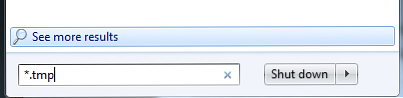 Det er ikke sannsynlig at filnavnene vil bidra til å avgjøre hva filen egentlig er, men du kan kanskje finne ut det fra filstørrelsen. Uansett, legg filene i Office og se om de er den du søker. Det kan hende at resultatlisten er for lang til å lastes opp igjen, og i så fall er du sannsynligvis bedre å bruke en annen metode som er oppgitt her.
Det er ikke sannsynlig at filnavnene vil bidra til å avgjøre hva filen egentlig er, men du kan kanskje finne ut det fra filstørrelsen. Uansett, legg filene i Office og se om de er den du søker. Det kan hende at resultatlisten er for lang til å lastes opp igjen, og i så fall er du sannsynligvis bedre å bruke en annen metode som er oppgitt her.Tredjepartsprogrammer
Hvis Office ikke kan reparere filen, og det ikke finnes en annen kopi på systemet ditt, kan det være på tide å se på å laste ned noen verktøy for å hjelpe deg med jobben..
Bruk en annen Office-pakke
Filen din kan bli skadet når du åpner den i Microsoft Office, men det betyr ikke at et annet stykke Office-programvare 6 Lysalternativer til Åpne Office og PDF-filer 6 Lysalternativer til Åpne Office og PDF-filer Ikke tett systemet ditt med overflødig bulk. For sporadisk visning av PDF- og Office-filer, kan du bruke kompakte programmer, og du trenger kanskje ikke noen ekstra programvare i det hele tatt. Les mer er ikke i stand til å håndtere det. Apache OpenOffice er for eksempel et populært og gratis alternativ som kan åpne filen uten å ha en hitch.

Det er ikke en garantert løsning, men det rapporteres ofte som nyttig. Selv om det bare gjenoppretter deler av filen, er det bedre enn ingenting. Pass på å lagre en annen kopi av filen (pluss en annen i et annet format, hvis det er mulig) hvis du har lykke å åpne den.
Bruk et Data Recovery Utility
Når du har en Office-fil åpen, oppretter den en skjult kopi på systemet ditt. Det er bare midlertidig da det sletter seg når du lukker den opprinnelige filen. Det betyr imidlertid ikke at du ikke kan få den midlertidige filen tilbake. Og det kan hende at kopien fungerer, til tross for at hovedfilen er skadet.
Selv om en fil kan bli slettet fra systemet, blir den ikke umiddelbart fjernet fra harddisken. Faktisk er denne plassen faktisk merket som tilgjengelig for overskriving, noe som betyr at datagjenoppretting Hva er Data Recovery og hvordan virker det? Hva er Data Recovery og hvordan fungerer det? Hvis du noen gang har opplevd et stort tap av data, har du sikkert lurt på datagjenoppretting - hvordan fungerer det? Les flere verktøy som Recuva kan muligens gjenopplive midlertidig kopi av Office-filen.

Kjør det valgte gjenopprettingsverktøyet i mappen der Office-filen ble lagret. De midlertidige reservefilene bruker et annet filformat, for eksempel .ASD og .WBK for Word, så du må lete etter filer med riktig størrelse og / eller opprettelsesdato. Gjenopprett til en annen stasjon om mulig, endre navn på de relevante filene til riktig format og prøv å åpne dem for å forhåpentligvis oppdage dataene dine intakt.
Overvinne korrupsjon
Å miste data kan være en stressende situasjon, og med hell har disse metodene vært vellykket når du får Office-filen tilbake i full stand, eller så nært som mulig.
Husk at det er viktig å lage pålitelige og konsekvente sikkerhetskopier. 4 Gratis filsynkronisering og sikkerhetskopieringstrykk tilgjengelig i Windows 4 Gratis filsynkronisering og sikkerhetskopieringstrykk tilgjengelig i Windows Du har hørt det en million ganger: sikkerhetskopiering av filene dine er viktig. Ved hjelp av cloud storage-tjenester som Dropbox eller OneDrive, kan du lage en sikkerhetskopi gratis uten å måtte kjøpe ny maskinvare. Les mer av dataene dine. På den måten, hvis noe blir ødelagt, vil du alltid ha en annen kopi for å falle tilbake.
Har disse tipsene vist seg nyttig når du gjenoppretter Office-filen din? Hvilken løsning virket for deg? Vennligst del ditt eget råd!
Utforsk mer om: Datagjenoppretting, Microsoft Excel, Microsoft Office 2013, Microsoft Word, OpenOffice.


